Vor wenigen Wochen gab es erste Meldungen, dass Microsoft kurz davor stehen könnte, die doppelte Anmeldesicherheit (englisch: 2-Factor-Authentication) für Microsoft-Konten einzuführen; vor wenigen Tagen dann gab es auch eine offizielle Ankündigung und nun ist das Sicherheitsfeature live. Der Vorteil der doppelten Anmeldesicherheit? Ihr bekommt nach Eingabe eures Benutzernamens und Passworts einen Code auf euer Smartphone geschickt, welcher nur für kurze Zeit gültig ist und ohne den ihr euch eben nicht einloggen könnt – selbst wenn jemand euren Benutzernamen und das dazugehörige Passwort herausfinden sollt, ohne Code keinen Zugriff auf das Konto. Nach einer Reihe an anderen Diensten spielt nun also auch Microsoft in diesem Reigen mit, gefällt mir.
Wie ihr die doppelte Anmeldesicherheit aktivieren könnt? Hier macht es Microsoft ganz easy. Zuerst einmal loggt ihr euch in euer Microsoft-Konto ein und geht in die Sicherheitsinfos. Vorab solltet ihr hier unter Telefonnummer eure Handynummer angeben, alternativ klappt das ganze auch mit einer alternativen E-Mail-Adresse, wäre in meinen Augen aber schwachsinnig. Telefonnummer eingegeben? Dann könnt ihr nun die doppelte Anmeldesicherheit über den Link aktivieren:
Hier müsst ihr einfach nur auf „Weiter“ klicken – bei mir war es das auch schon. Habt ihr mehrere Nummern angegeben oder auch gar keine, dann bekommt ihr noch eine kleine Auswahl, welche Nummer/E-Mail-Adresse für die Zusendung des Codes verwendet werden soll, aber das war es dann auch schon.
Die Authenticator-App nutzen. Auch Microsoft lässt es sich natürlich nicht nehmen, die Codezusendung via SMS mit einer Authenticator-App zusätzlich abzufeaturen. Für den Fall der Fälle das man mal keinen Empfang halten sollte, zum Beispiel im Flugzeug oder sonst wo man sich gerade aufhält. Das schöne dabei: Microsoft hält sich an den Standard, wodurch nicht nur die eigene Authenticator-App für Windows Phone funktioniert, sondern auch die altbekannte Google-Authenticator-App für Android und für iOS. Wie das Ganze funktioniert? Unter „Authenticator-App“ auf einrichten klicken, eure bevorzugte Authenticator-App starten, den abgebildeten QR-Code scannen und einen ersten Code als Bestätigung eingeben, fertig.
Was mit Apps, die keinen Code unterstützen? Auch solche Fälle gibt es, denn solange die 2-Factor-Authentication nicht in den Apps unterstützt wird, gibt es kein Login. Aber wie auch die anwendungsspezifischen Passwörter bei Google gibt es diese auch hier bei Microsoft, sie heißen nur anders: App-Kennwörter. Diese könnt ihr unter dem gleichnamigen Punkt erstellen lassen und eben als Passwortersatz für die entsprechenden Apps nutzen.
Und das war es auch schon, kein Hexenwerk, aber eine sinnvolle Sicherheitfunktion, die ich nahezu überall nutze, wo sie angeboten wird. Google, Facebook, Dropbox, PayPal und nun eben auch im Microsoft-Konto. Gerade Google, Facebook und PayPal beinhalten mehr oder minder private Daten (Kontakte, Mails, etc. pp.), dass ich hier gerne diesen Zwischenschritt in Kauf nehme. Sicher ist sicher, jetzt fehlt nur noch, dass Apple das Feature endlich ausrollt. Und ihr so?
![Techgedöns [tɛçgədøːns] Techgedöns [tɛçgədøːns]](https://tchgdns.de/wp-content/themes/tchgdns/images/header.png)


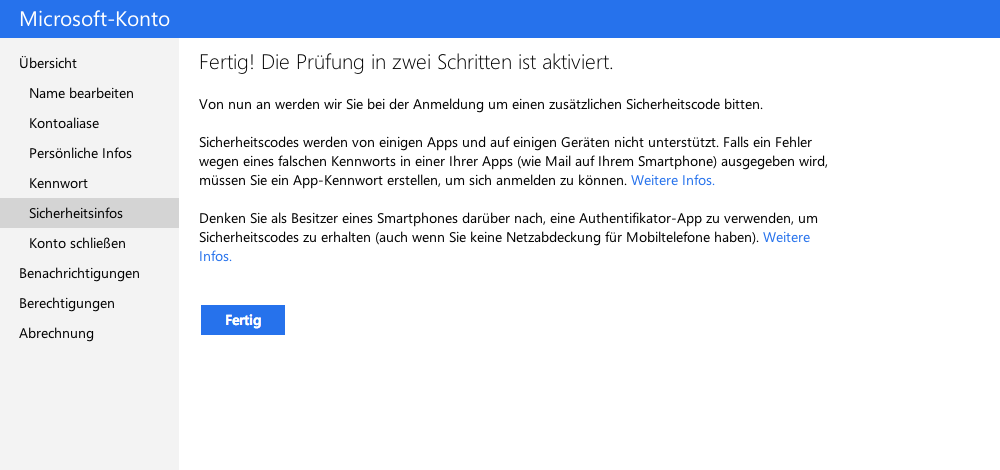
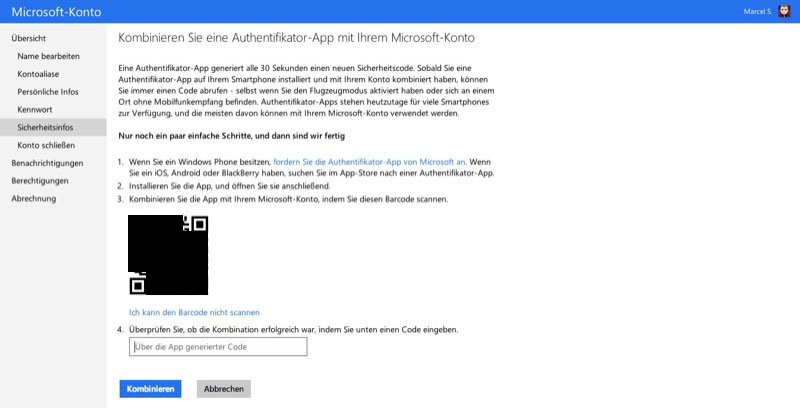



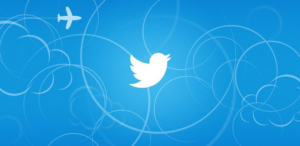

Schreibe den ersten Kommentar